
Microsoft secara teratur merilis pembaruan firmware baru untuk pengontrol Xbox One, dan pembaruan ini memperbaiki berbagai bug. Namun, jika Anda menggunakan pengontrol Xbox One dengan PC, Anda tidak akan otomatis diminta untuk meningkatkan firmware pengontrol Anda.
Cara Memperbarui Firmware Pengontrol Xbox One di Windows 10
TERKAIT: Fitur Xbox Terbaik di Windows 10 (Bahkan Jika Anda Tidak Memiliki Xbox)
Jika Anda menggunakan Windows 10, proses ini cukup mudah – meskipun Anda harus berusaha keras untuk memperbarui firmware pengontrol.
Pertama, buka aplikasi Store yang disertakan dengan Windows 10. Cari "Xbox Accessories" dan instal aplikasi Xbox Accessories yang dibuat oleh Microsoft. Ini terpisah dari utama Aplikasi "Xbox" disertakan dengan Windows 10 .
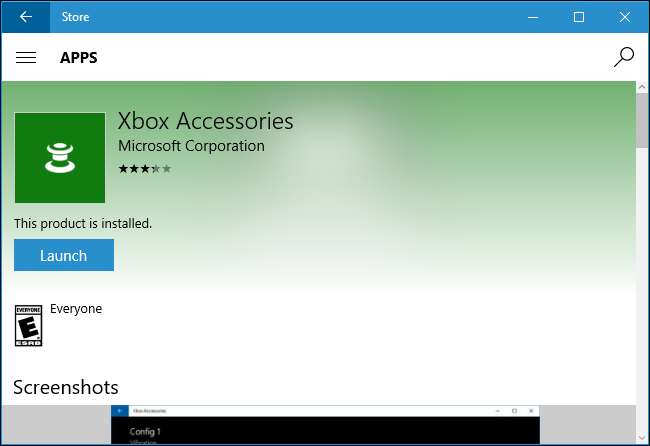
Hubungkan pengontrol Xbox One Anda ke PC dan nyalakan pengontrol.
- Jika Anda menggunakan pengontrol Xbox One baru yang diproduksi setelah Juni 2015 – pengontrol yang memiliki port audio 3,5 mm atau jack headphone bawaan – Anda dapat menyambungkannya secara nirkabel melalui adaptor nirkabel Xbox One atau menyambungkannya dengan kabel USB.
- Jika Anda menggunakan pengontrol Xbox One yang lebih lama tanpa port audio internal, Anda perlu menghubungkannya ke komputer Anda dengan kabel USB yang disertakan. Windows tidak dapat memperbarui firmware secara nirkabel.
- Jika Anda menggunakan pengontrol Xbox One yang lebih baru – model yang digunakan Bluetooth dan diluncurkan bersama dengan Xbox One S – Anda tidak dapat memperbarui firmware melalui koneksi Bluetooth nirkabel. Anda harus menghubungkannya ke komputer Anda melalui kabel USB atau adaptor nirkabel Xbox One.
Jika Anda menggunakan pengontrol nirkabel, pastikan untuk menyalakannya dengan menekan lama tombol "Xbox" pada pengontrol.
Anda akan melihat tombol "Pembaruan diperlukan" jika firmware yang diperbarui tersedia. Klik atau ketuk dan aplikasi akan menginstal firmware yang diperbarui.
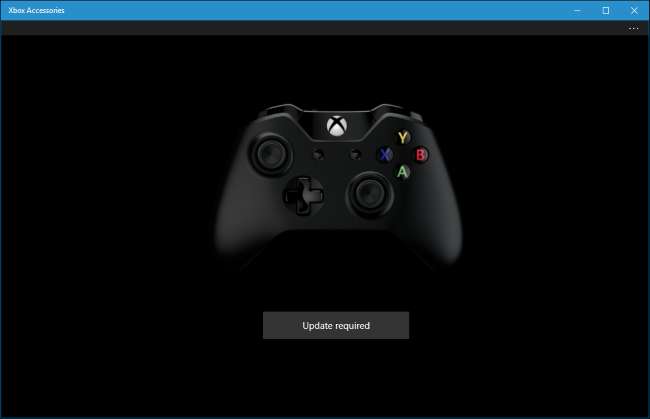
Jika tidak ada pembaruan firmware yang tersedia, Anda hanya akan melihat layar dengan tombol "Konfigurasi" dan "Info perangkat". Ini berarti firmware pengontrol Anda sudah menjalankan firmware terbaru yang tersedia.
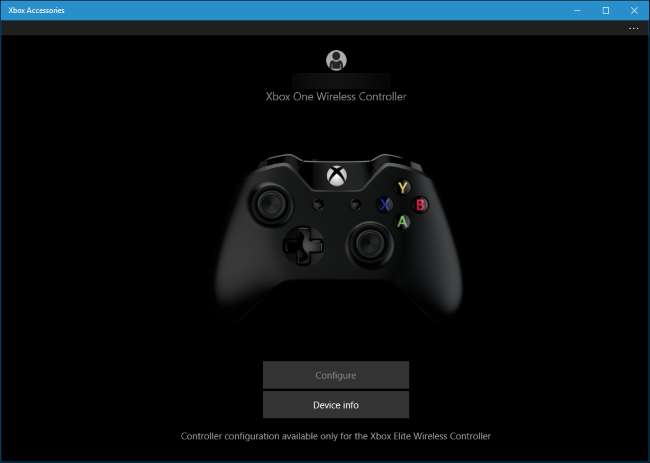
Anda Tidak Dapat Meningkatkan Firmware Pengontrol Xbox One di Windows 7 atau 8
Sayangnya, aplikasi Aksesoris Xbox hanya tersedia untuk Windows 10. Microsoft tidak menyediakan cara untuk memperbarui firmware pengontrol Xbox One di Windows 7 atau 8.
Untuk memperbarui firmware pengontrol Xbox One, Anda perlu menyambungkan pengontrol Xbox One ke konsol Windows 10 PC atau Xbox One. Jika Anda memiliki PC Windows 10 atau Xbox One, atau hanya mengenal seseorang yang memilikinya, itulah cara terbaik Anda untuk memperbarui firmware.
Pada PC Windows 10, Anda cukup menghubungkan pengontrol Xbox One ke komputer secara normal dan memperbaruinya dengan aplikasi Xbox Accessories seperti dijelaskan di atas.
Di Xbox One, Anda dapat menyambungkan pengontrol Xbox One ke Xbox One menggunakan kabel USB yang disertakan. Pembaruan dapat dimulai secara otomatis. Jika tidak, buka Semua Pengaturan> Kinect & Perangkat> Perangkat & Aksesoris dan pilih pengontrol. Jika pembaruan tersedia, pilih tombol "Perbarui". Jika tidak ada pembaruan yang tersedia, Anda akan melihat pesan "Pembaruan Tidak Tersedia" di layar informasi pengontrol.
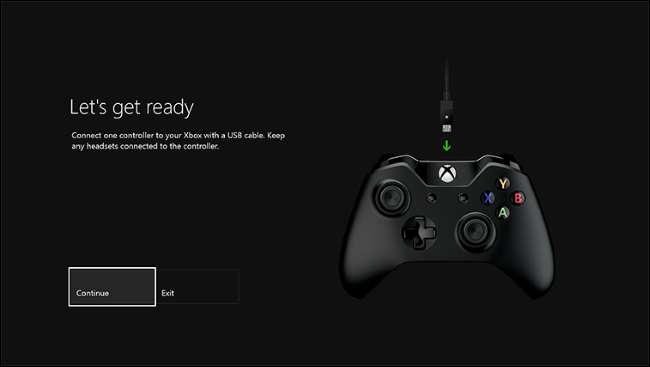
Mudah-mudahan, suatu hari nanti Microsoft akan mempermudah proses ini. Misalnya, kemampuan untuk memutakhirkan firmware dapat diintegrasikan ke dalam aplikasi Xbox yang dibundel dengan Windows 10, dan aplikasi tersebut dapat memberi tahu Anda saat pemutakhiran firmware tersedia.
Microsoft juga dapat merilis alat pembaruan firmware yang berdiri sendiri untuk versi Windows yang lebih lama, tetapi tampaknya itu tidak mungkin terjadi dengan fokus Microsoft pada Windows 10.







